标签:extends 对象 加油 内容 inf 隐藏 dev box alt
本篇参看:
https://developer.salesforce.com/docs/component-library/bundle/lightning-datatable/documentation
https://www.lightningdesignsystem.com/components/data-tables/
我们在salesforce中,经常会使用 listview,标准的 lightning listview会有排序,filter展示chart等等标准功能。当然,某些情况标准搞定不了情况下,我们便需要使用自定义的开发。自定义开发我们就可以使用 lightning-datatable组件。一个 lightning-datatable组件用来展示表格数据,它可以根据数据类型展示每一列。比如一个 email类型的字段会展示一个点开以后是一个 mail:to的超链接。默认展示的类型是text类型。那 lightning-datatable有哪些特性呢?
lightning-datatable有很多属性,其他的请自行查看文档,这里只例举几个核心属性或者方法。比较核心的如下:
简单介绍完毕,下面通过几点来慢慢带入datatable的功能。
一. 基础 Datatable展示数据
demo中展示,我们来看官方提供的一个demo。
dataTableExample1.html:用来展示一个 datatable,我们看到属性中的data / columns / key-field都是上面描述过的, onrowselection方法为当有行选择的时候的调用
<template> <lightning-datatable data={data} columns={columns} key-field="id" onrowselection={getSelectedName}> </lightning-datatable> </template>
dataTableExample1.js:有两种方式可以获取选择的行信息,demo中有两个。datatable有一个标准事件rowselection,调用以后可以通过event.detail.
除此之外,我们看到columns的设置方式,除了 label / fieldName / type这三个基础信息以外,还可以看到有 typeAttributes 以及 cellAttributes两种设置。
import { LightningElement } from ‘lwc‘;
const columns = [
{label: ‘Opportunity name‘, fieldName: ‘opportunityName‘, type: ‘text‘},
{label: ‘Confidence‘, fieldName: ‘confidence‘, type: ‘percent‘, cellAttributes:{ iconName: { fieldName: ‘trendIcon‘ }, iconPosition: ‘right‘ }},
{label: ‘Amount‘, fieldName: ‘amount‘, type: ‘currency‘, typeAttributes: { currencyCode: ‘EUR‘}},
{label: ‘Contact Email‘, fieldName: ‘contact‘, type: ‘email‘},
{label: ‘Contact Phone‘, fieldName: ‘phone‘, type: ‘phone‘},
];
const data = [{
id: ‘a‘,
opportunityName: ‘Cloudhub‘,
confidence: 0.2,
amount: 25000,
contact: ‘jrogers@cloudhub.com‘,
phone: ‘2352235235‘,
trendIcon: ‘utility:down‘
},
{
id: ‘b‘,
opportunityName: ‘Quip‘,
confidence: 0.78,
amount: 740000,
contact: ‘quipy@quip.com‘,
phone: ‘2352235235‘,
trendIcon: ‘utility:up‘
}];
export default class DatatableExample1 extends LightningElement {
data = data;
columns = columns;
getSelectedName(event) {
//两种方式获取选中的行,第一种是使用 event.detail.selectedRows,另外一种是使用querySelector找到 lightning-datatable,然后使用datatable封装的方法
//const selectedRows = event.detail.selectedRows;
const dataTable = this.template.querySelector(‘lightning-datatable‘);
const selectedRows = dataTable.getSelectedRows();
// Display that fieldName of the selected rows
for (let i = 0; i < selectedRows.length; i++){
console.log("You selected: " + selectedRows[i].opportunityName);
}
}
}
简单展示效果如下:

二. datatable中展示父表中的字段值
上个demo中简单介绍了datatable的使用,数据全是写死的demo,接下来通过一个包含后台的逻辑进行datatable展示数据。
DataTableExampleController:用于获取 Case表中的相关字段以及其父表的字段
public with sharing class DataTableExampleController { @AuraEnabled(cacheable=true) public static List<Case> getCaseList(){ List<Case> caseList = [SELECT Id,CaseNumber,Account.Name, Priority,Status FROM Case LIMIT 100]; return caseList; } }
datatableExample2.js:用于展示相关的字段,通过wire adapter获取后台数据放在data中
import { LightningElement, track, wire } from ‘lwc‘;
import getCaseList from ‘@salesforce/apex/DataTableExampleController.getCaseList‘;
const COLUMNS = [
{label: ‘Case Number‘, fieldName: ‘CaseNumber‘, type: ‘text‘},
{label: ‘Account Name‘, fieldName: ‘Account.Name‘, type: ‘text‘},
{label: ‘Priority‘, fieldName: ‘Priority‘, type: ‘text‘},
{label: ‘Status‘, fieldName: ‘Status‘, type: ‘text‘}
];
export default class DataTableExample2 extends LightningElement {
columns = COLUMNS;
@track datas;
@wire(getCaseList)
wiredCaseList({ error, data }) {
if(data) {
this.datas = data;
} else if(error) {
//TODO
console.log(JSON.stringify(error));
}
}
}
dataTableExample.html:展示datatable
<template> <lightning-datatable data={datas} columns={columns} key-field="id" > </lightning-datatable> </template>
结果展示:通过下图我们可以看到,其他的字段可以正常展示,但是父表的数据获取确实失败的。
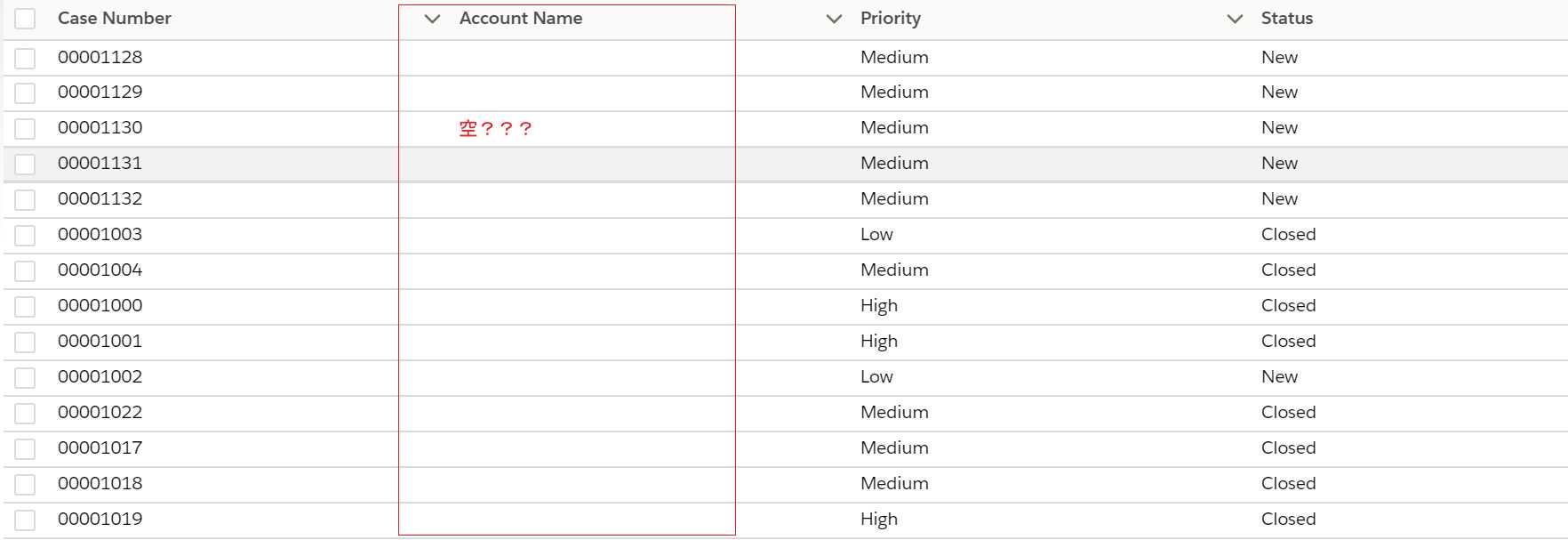
来剖析一下原因,datatable针对columns的fieldName只支持一级结构的获取,针对获取父的方式没法通过 各种点的方式获取到,那么如何获取呢,查看下面的方式,我们对js的代码进行一下改动。按照下面的步骤两步走的修改。
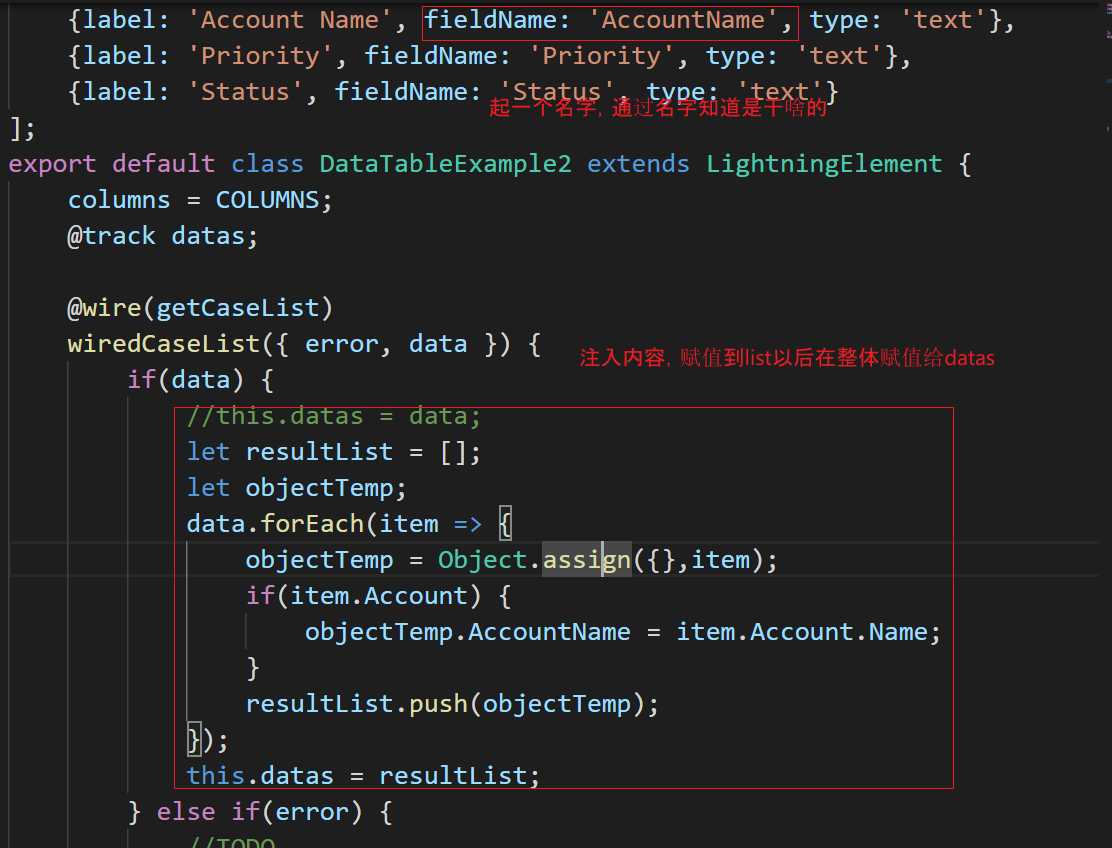
结果展示:我们可以看到 Account Name列的值也顺利的展示出来了,按照这种操作做一个拓展,其实我们也可以去做一些字段间的逻辑操作拼出一个符合我们逻辑的列,不仅仅局限于获取父的对象值这种简单操作。
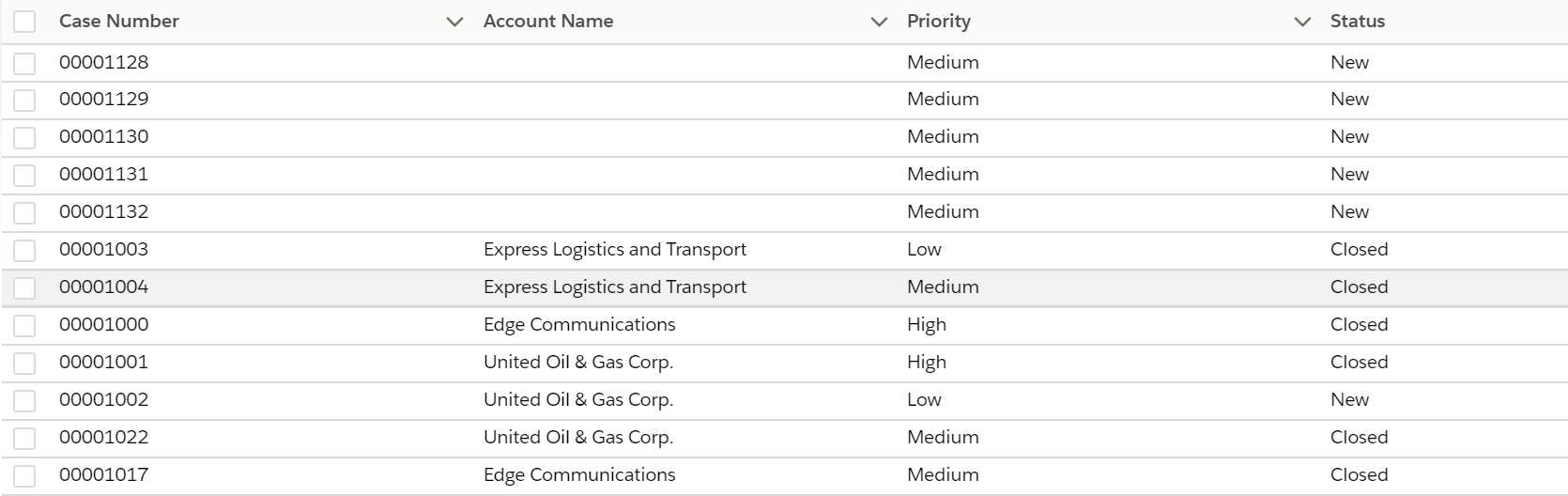
三. 实现datatable展示 formula类型是图片的功能
自己看文档的小伙伴可能发现datatable的columns的type没有类似 image类型,但是在object field创建时我们很容易创建一些IMAGE的字段,那样的话使用标准的datatable便无法展示,那要如何操作呢?还好lwc提供了一个自定义类型的操作。首先我们在Case表里面新增一个formula 字段,展示图片。
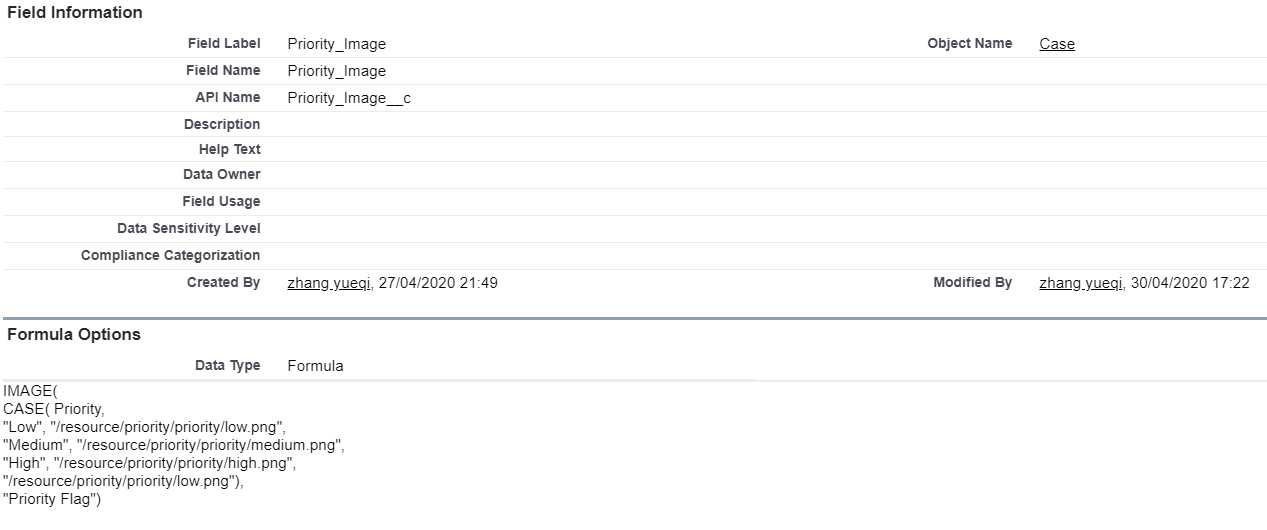
接下来一步接着一步搞定。
dataTableWithImage.js:这里需要继承 LightningDatatable,并且引入 imageRow.html,其用于做template
import LightningDatatable from ‘lightning/datatable‘; import imageRow from ‘./imageRow.html‘; export default class DataTableWithImage extends LightningDatatable { static customTypes = { image: { template: imageRow } }; }
imageRow.html:默认要求 imageRow需要和 dataTableWithImage在同一个目录下,如果不在一个目录,需要改上面的文件目录信息。
<template> <c-data-table-image-template url={value} > </c-data-table-image-template> </template>
dataTableImageTemplate.html:用来通过 img标签展示图片
<template> <img src={url} class="image"/> </template>
dataTableImageTemplate.css:用来设置图片大小的初始值,这种是一种偷懒的方式,正常应该通过 attribute注入进来指定大小的宽和高。
.image { height: 30px; width: 30px; }
dataTableImageTemplate.js
import { LightningElement,api } from ‘lwc‘;
export default class DataTableImageTemplate extends LightningElement {
@api url;
}
OK,通过上面的这些步骤我们实现和继承了自定义的datatable组件。接下来是调用操作。我们在class里面搜索一下Priority_Image__c这个字段,apexClass这里不再写。
dataTableExample3.js:这里有几个关键点。
import { LightningElement, track, wire } from ‘lwc‘;
import getCaseList from ‘@salesforce/apex/DataTableExampleController.getCaseList‘;
const COLUMNS = [
{label: ‘Case Number‘, fieldName: ‘CaseNumber‘, type: ‘text‘},
{label: ‘Account Name‘, fieldName: ‘AccountName‘, type: ‘text‘},
{label: ‘Priority‘, fieldName: ‘Priority‘, type: ‘text‘},
{ label: ‘Priority Image‘,fieldName:‘Priority_Image__c‘,type: ‘image‘ },
{label: ‘Status‘, fieldName: ‘Status‘, type: ‘text‘}
];
export default class DataTableExample3 extends LightningElement {
columns = COLUMNS;
@track datas;
@wire(getCaseList)
wiredCaseList({ error, data }) {
if(data) {
//this.datas = data;
let resultList = [];
let objectTemp;
data.forEach(item => {
objectTemp = Object.assign({},item);
if(item.Account) {
objectTemp.AccountName = item.Account.Name;
}
const srcIndex = objectTemp.Priority_Image__c.indexOf(‘src=‘);
if(srcIndex !== -1) {
const imgSrcSubstring = objectTemp.Priority_Image__c.substring(srcIndex + 5);
objectTemp.Priority_Image__c = imgSrcSubstring.substring(0,imgSrcSubstring.indexOf(‘"‘))
}
console.log(JSON.stringify(objectTemp));
resultList.push(objectTemp);
});
this.datas = resultList;
} else if(error) {
//TODO
console.log(JSON.stringify(error));
}
}
}
dataTableExample3.html
<template> <c-data-table-with-image key-field="id" data={datas} columns={columns} > </c-data-table-with-image> </template>
结果展示:针对不同的Priority展示其对应的formula的图片。
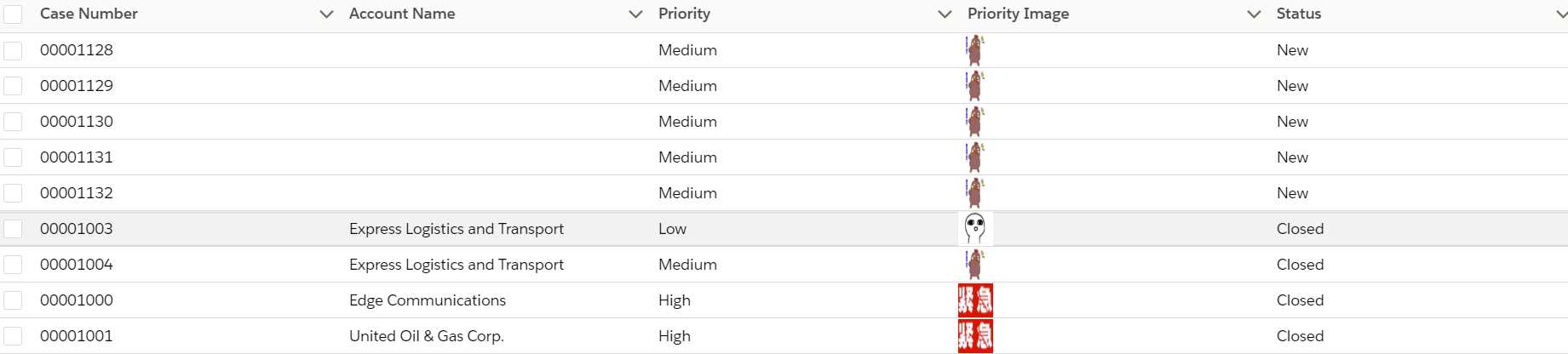
总结:篇中讲了datatable的简单的应用以及相应的扩展,datatable很强悍,这里不逐点讲述,感兴趣的可以自行查看 inline edit,action等操作。篇中有错误地方欢迎指出,有不懂的欢迎留言。
后记:工作原因这篇博客准备了好久才成型,不知不觉学了半年的lwc的开发,也整理总结了一些博客供自己和他人学习。前半年的主旋律大部分时间都在学习lwc,后半年的时间大部分会放在考证和学习其他技术,不出意外应该是今年的最后一篇lwc的博文。有其他lwc的问题欢迎留言探讨,希望各位salesforce开发者可以养成独立思考的能力,先思考,在查,最后再问。加油!
Salesforce LWC学习(十八) datatable展示 image
标签:extends 对象 加油 内容 inf 隐藏 dev box alt
原文地址:https://www.cnblogs.com/zero-zyq/p/13192202.html